Pixso是一款产品设计协作一体化工具,其通过跨平台的协同、文件实时云同步以及强大的绘图与标注功能,打通产品、设计到研发的工作链路,全面覆盖原型、设计、交付全流程,即开即用,不仅是工具的创新,更是产品设计工作流程的革新。无论是创建精美的图形元素,还是设计直观的用户界面,亦或是制作交互式的原型,Pixso都能轻松应对。同时,相比海内外其他同类工具而言,Pixso的协作更高效,设计更流畅,而且拥有更多矢量网格、布尔运算、样式创建、智能排版等高阶功能,使设计师真正专注于创造本身。

Pixso新功能
1、变量系统
全面引入颜色、文本、数值、布尔变量能力;提升团队管理效率,统一设计规范的维护。
2、设计稿转代码
设计稿秒变高质量代码,支持多种代码格式,一键生成,精准还原,释放双手,让开发效率飞升。
3、评论支持图片
Pixso2.0中,评论功能升级为可视化评论,支持上传图片来传达信息,一图胜千言
4、演示支持视频与动画
Pixso2.0原型演示全面升级,支持嵌入gif和视频文件,可在原型演示模式下实时预览
5、Sketch深度兼容
Sketch导入支持混合模式完整显示,布尔运算还原覆盖更广,带来焕然一新的数据迁移体验
6、双向文本兼容
Pixso2.0重磅推出双向文本功能,适配多语言编辑和复杂排版需求,为全球化团队升级协同创作体验
7、可变字体
为提升品牌视觉规范,Pixso2.0全新上线可变字体,支持倾斜度、字宽、字重等参数的无极调节
8、自定义色板
一键添加自己的自定义色板,提高常用颜色的效率和灵活性
9、资源库展示升级
全新改版的资源库展示,进一步优化了设计师在项目协作、组件复用、样式调用过程中的体验
Pixso使用教程
一、图层蒙版的使用方法
第一步:创建形状
Pixso中使用蒙版时,先创建两个基础图形。其中长方形为模拟手机屏幕,充当蒙版的范围,原型作为内容。

第二步:调整图层位置
将圆形放入长方形中,并将选择作为蒙版的长方形图层放在原型图层的下面。

3、第三步:创建和取消蒙版
全选所有图层,点击顶部栏创建蒙版,即可对上方图层进行裁剪,而对蒙版的取消,可以在左侧面板选中蒙版图层,右键点击取消蒙版。

4、第四步:以图片为例创建蒙版
我们将圆形替换成一张图片,面对需要裁切的图片,最好的方法就是使用图层蒙版,这样可以在不破坏原始图片的情况下反复编辑图片。
创建图层蒙版,蒙版以外的部分就会被裁剪掉,同时蒙版图层的圆角、透明度、特效等效果也会影响整个蒙版组合。

二、如何使用Pixso转换矢量图格式
1、新建空白的Pixso设计文件

登录Pixso账号以后,你就进入了Pixso的工作台页面,在这个页面点击“新建设计文件”,如上图所示,你就可以新建一个空白的Pixso设计文件,并进入Pixso编辑器页面了。
2、将你的矢量图SVG拖入Pixso画布中

找到你需要转换格式的矢量图svg,使用鼠标将其拖入到Pixso编辑器页面的画布中,就上传好你的矢量图到Pixso中了。
3、转换矢量图格式为位图

如上图所示,选中你的矢量图,然后在Pixso编辑器页面的右侧面板的最底部找到导出后面的“+”按钮并点击,就可以设置导出的尺寸大小,例如1x、2x、3x,并选择导出的位图是png还是jpg,最后点击下面的“导出”按钮就可以下载了。
软件特色
1、实时协作,让所有人聚焦同一个目标
当面对一个复杂的设计项目时,通过链接邀请团队成员,进行多人云端协作设计,实时同步字号、边框、颜色等各种细节。
2、智能UI设计工具,快速上手专业技能
传统产品,往往要多个工具协作才能预期效果。而Pixso自带组件变体、自动布局等专业设计工具,支持UI/UX设计和原型播放,一体化完成高保真产品设计。
3、高保真原型,交互式动画演示
在产品策划、产品设计过程中可视化、智能化预知用户体验, 支持添加页面交互和原型播放,模拟产品最终形态,助力团队规避无效投入,快速提升产品核心价值
4、链接交付,构建清晰直观的工作流
Pixso具备全栈原型、设计、交付能力,团队上游一键发送链接交付,下游成员打开浏览器即可完成审查。支持切图一键导出,设计标注和代码在线生成与交付。
5、在线白板,将想法落地执行
Pixso 白板拥有无限延伸的画布,将团队所有信息聚焦在一起,帮助产设研团队完成从头脑风暴、产品策划到迭代管理全工作流协作。
常见问题
个人使用Pixso收费么?
Pixso目前支持个人免费使用,用户可以自由创建项目和文件,邀请团队成员共同协作。
可以在哪些设备上使用Pixso?
支持在Windows, macOS、桌面端使用Pixso。
可以在断网情况下使用么?
Pixso是一款可以实时保存、实时协同的在线设计+协作工具,无法离线运行。
能自己生成代码么?
无需借助三方工具,支持在标注面板查看和复制设计元素代码和属性值,简化开发过程。
如何邀请别人参与协作?
在「分享」面板开启「链接邀请」后,根据实际需求将文件权限设置为「可查看」或「可编辑」,点击「复制链接」就可以将文件分享给他人。
未注册用户能否参与协作?
Pixso支持未注册用户查看文件内容,登录后可使用编辑、评论等功能。
为什么被分享者无法编辑文件?
可能是在分享时设置对方为查看者,没有选择编辑者。
支持多少人同时协作?
无数量限制。
Figma、Sketch、XD文件如何导入?
将保存在本地的对应格式文件拖拽到「Pixso」工作台,或点击工作台的导入按钮添加文件即可完成导入,导入后的文件可以在「Pixso」中继续编辑。
支持切图导出么?
支持导出PNG、JPG、SVG、PDF多种格式。
忘记保存怎么办?
提供历史版本功能,支持云端回溯任意版本。
有没有快捷键?
提供默认快捷键,让您的操作更加便捷;
您也可以自定义快捷键,满足个性化工作需求,操作路径:文件菜单-用户偏好设置-设置快捷键;
MAC用户可以使用Sketch快捷键适配功能,满足创建画板、组件,钢笔工具等20+种高频操作习惯,操作路径:文件菜单-用户偏好设置-Sketch 适配。
社区资源可以商用吗?
平台上所有资源素材可供学习交流,如需商用请遵循知识共享-署名4.0协议。
账号绑定与换绑?
为方便不同用户的注册习惯,我们支持手机号、邮箱、微信三种不同的注册方式。在大家的实际使用过程中,可能会遇到在一个账号上绑定多个信息或解绑某个信息的需求,可以在「用户中心-账户设置」页面解决。
绑定:通过任意方式注册的用户,均可以绑定其他2项信息。
换绑:手机号、邮箱、微信均支持换绑,点击对应信息后方的「更换」按钮可唤起该功能,按操作流程校验信息后即可完成换绑。
企业私有化部署可以免费体验么?
Pixso支持企业版免费使用,在线填写需求后,人工客服将在1个工作日内联系您。
-
办公
白板软件

在快节奏的现代生活中,手机办公软件的出现为我们的工作带来了前所未有的便利。无论是团队协作、文档处理、效率提升,网盘储存、还是会议记录,手机办公app大全都一应俱全,满足各类办公需求。其中包括Worktile手机版、钉钉手机版、石墨文档、谷歌文档、佳能打印app、微软office、夸克网盘、flomo笔记、Notion AI、讯飞语记等等实用手机办公类软件。通过这些应用,你可以随时随地处理工作,掌握进度,不再错过重要任务!
































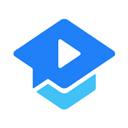
































 赣公网安备36010602000086号,版权投诉请发邮件到website-sun@qq.com,我们会尽快处理
赣公网安备36010602000086号,版权投诉请发邮件到website-sun@qq.com,我们会尽快处理